Målning av karikatyrer och karaktärer kan vara en spännande och kreativ upplevelse. Ett avgörande steg i denna process är att välja de rätta färgerna för att uppnå den önskade stämningen och djupet. Innan du börjar med att färdigställa karikatyren är det viktigt att effektivt skapa en färgpalett. Denna vägledning kommer att hjälpa dig att bättre förstå de olika färgvariationerna i ansiktet och välja de rätta färgerna som ger ditt porträtt liv.
Viktigaste insikter
- Ansiktet har olika färgnyanser som du bör tänka på när du målar.
- Den mörkaste färgen i ansiktet är oftast en mättad mörkröd och inte svart.
- Att undvika ren svart och vit gör dina bilder mer livfulla.
Steg-för-steg-guide
Börja med att analysera din bild och välja de färger du behöver för din färgpalett. För att arbeta mer effektivt, titta noga på bilden och välj en referens som du gillar.
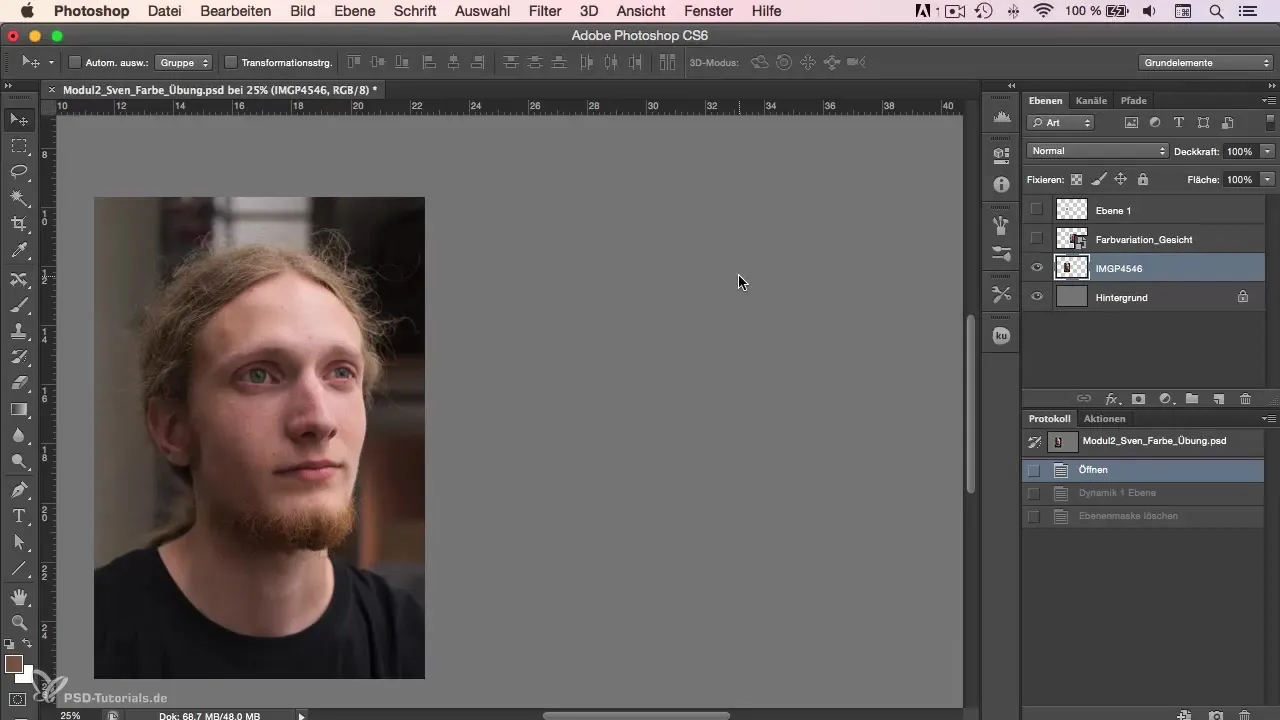
För att göra färgerna mer livfulla kan du justera dynamiken i bilden. Det är hjälpsamt att använda justeringslager för att uppnå den önskade effekten.
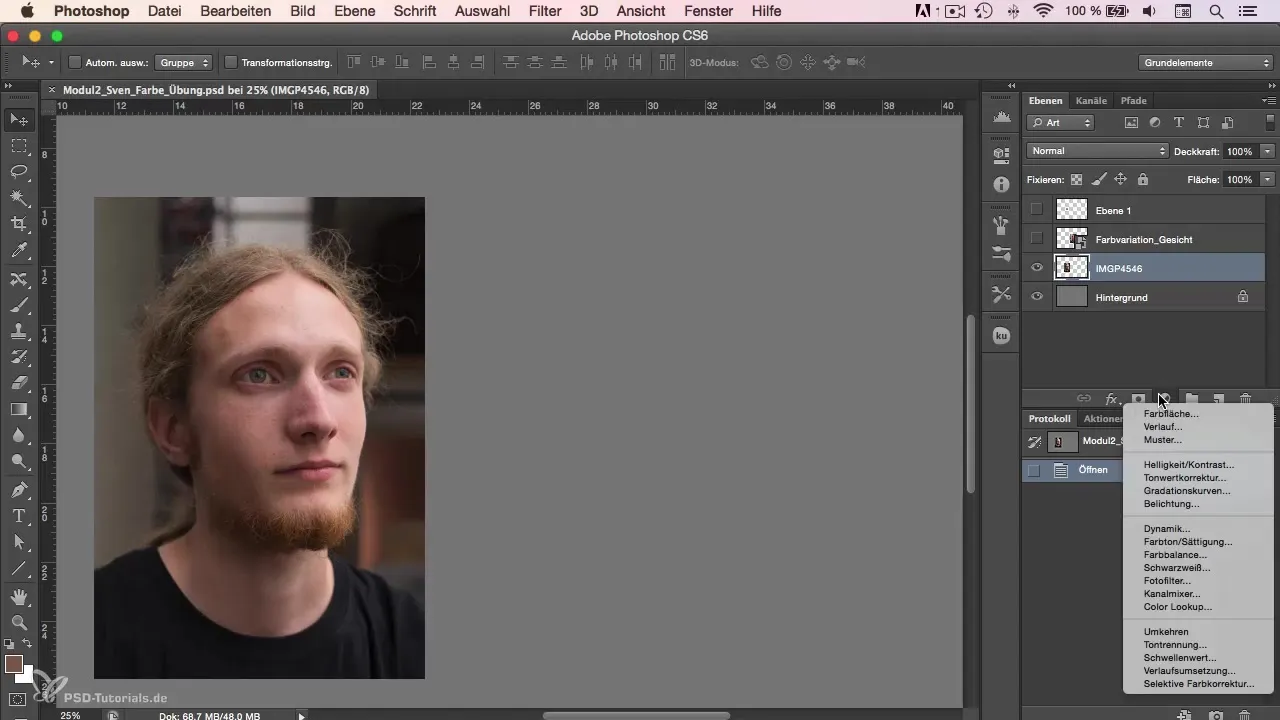
En grundläggande förståelse för färgvariationerna i ansiktet är avgörande. I detta steg kan du titta på ett exempel som visar hur olika delar av ansiktet är färgade på olika sätt.

Betra dina färgvariationer: Pannan tenderar ofta mot gula toner, medan ögonområden är rödare. Detta är viktiga element att ha i åtanke.
Vidare ser du att underkäkens område ofta har blå och lila nyanser. Här kan du också lära dig att kapillärer under huden ger dessa färger.
Med denna kunskap kan du målmedvetet välja de färger du önskar. En användbar metod är att skapa en färgpalett. I Photoshop kan du använda ett rektangel för att välja olika färger.
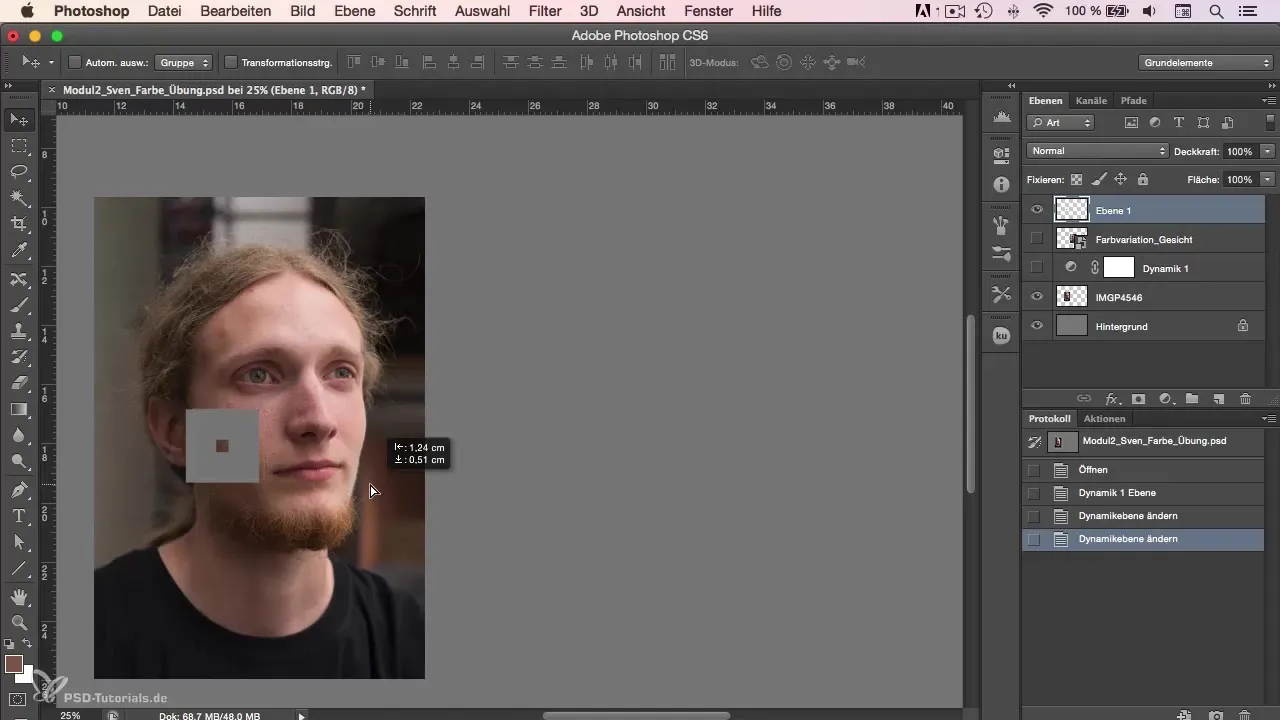
Flytta rektangeln för att testa olika nyanser och börja med den mörkaste färgen. Du bör inte välja ren svart, eftersom det inte speglar verkligheten.
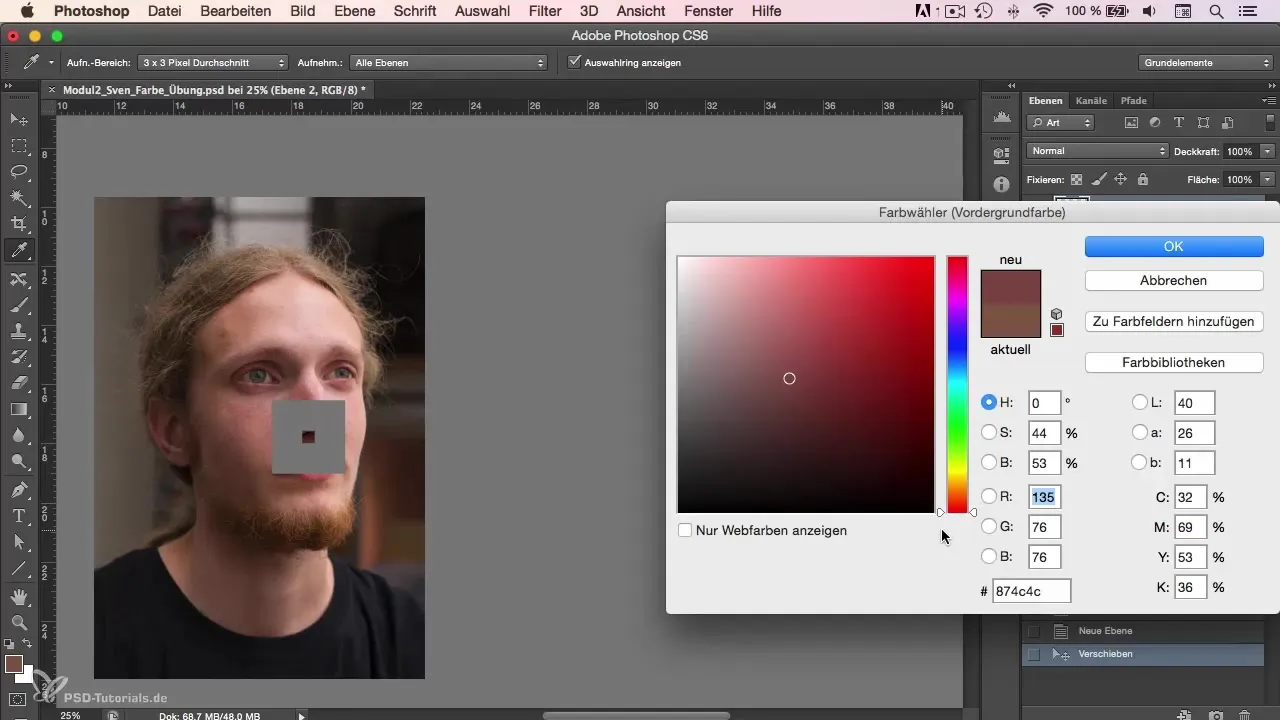
De mättade mörkröda är idealiska för de djupaste skuggorna i ansiktet. Detta ger din bild en viss djup och dynamik.
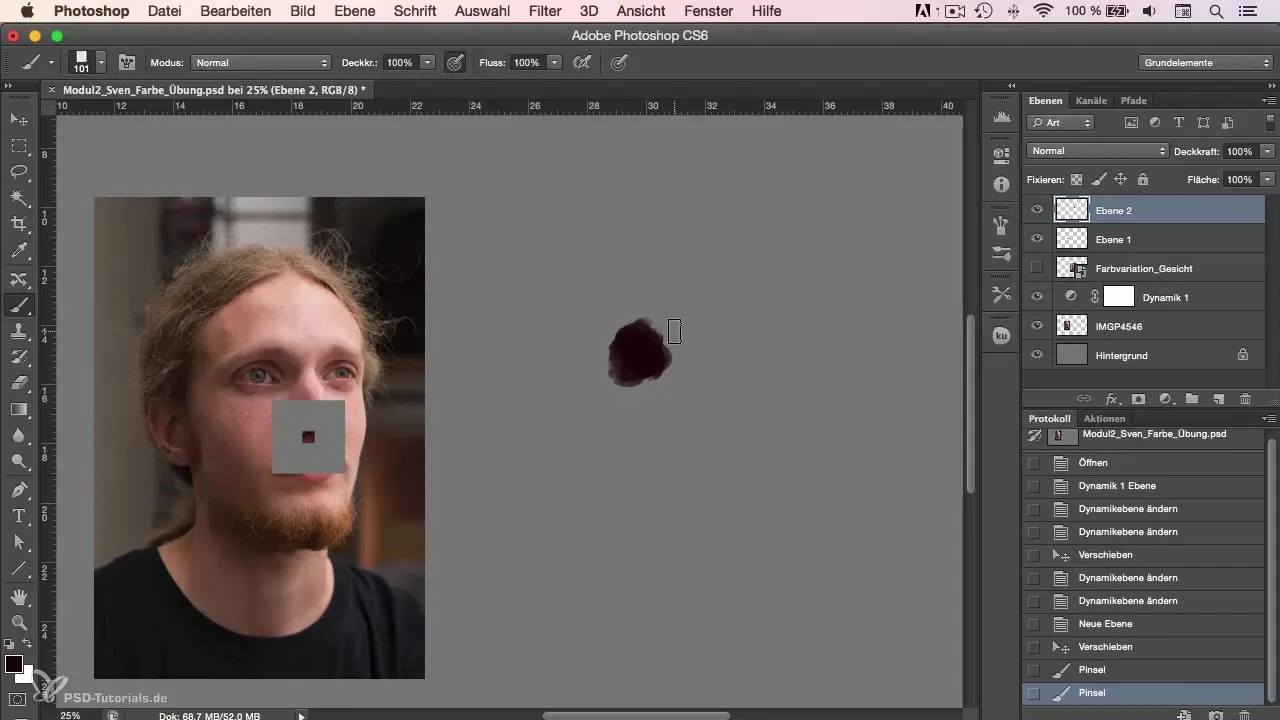
Fortsätt att välja den näst mörkaste färgen, som ofta är mer brun. Här är det också klokt att ibland kontrollera färgen med pipetten och säkerställa att den valda färgen passar bra in i din bild.
Processen upprepas tills du når de ljusaste nyanserna. Var särskilt uppmärksam på att ta hänsyn till variationerna för håret, eftersom olika färger kan användas.
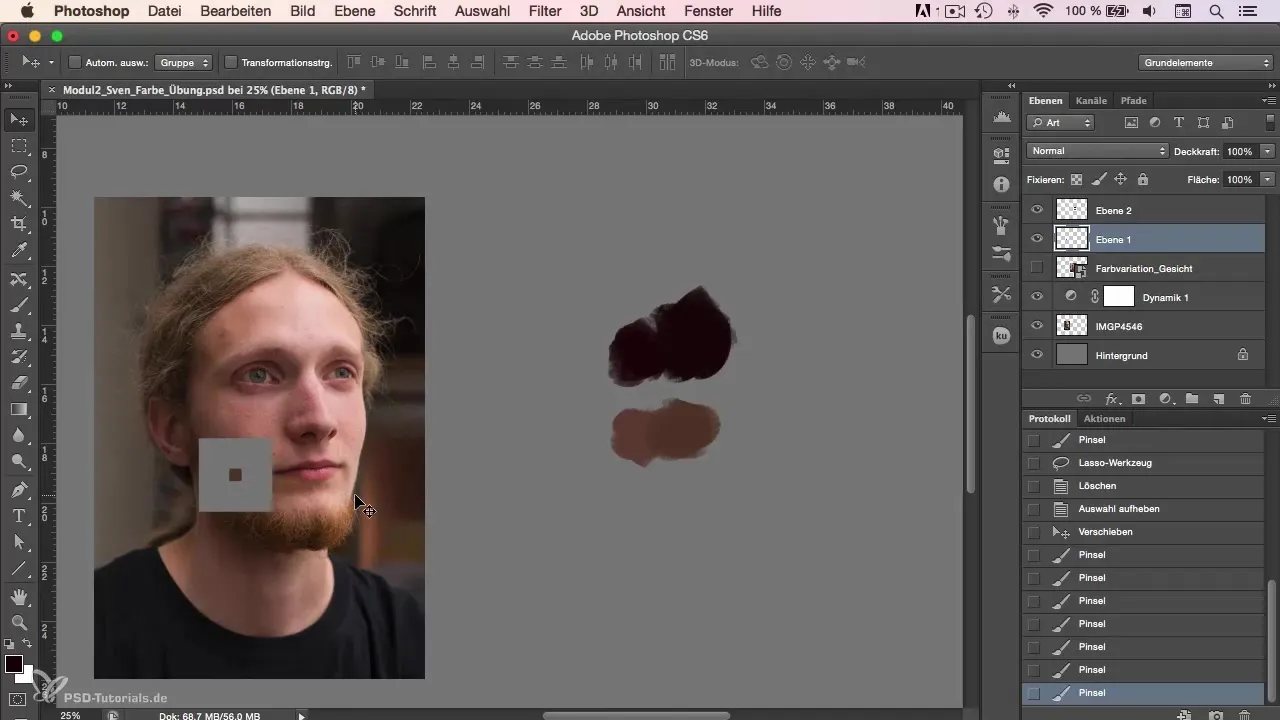
För att göra bilden mer spännande, använd inte ren svart eller vit, eftersom det kan minska kontrasten.
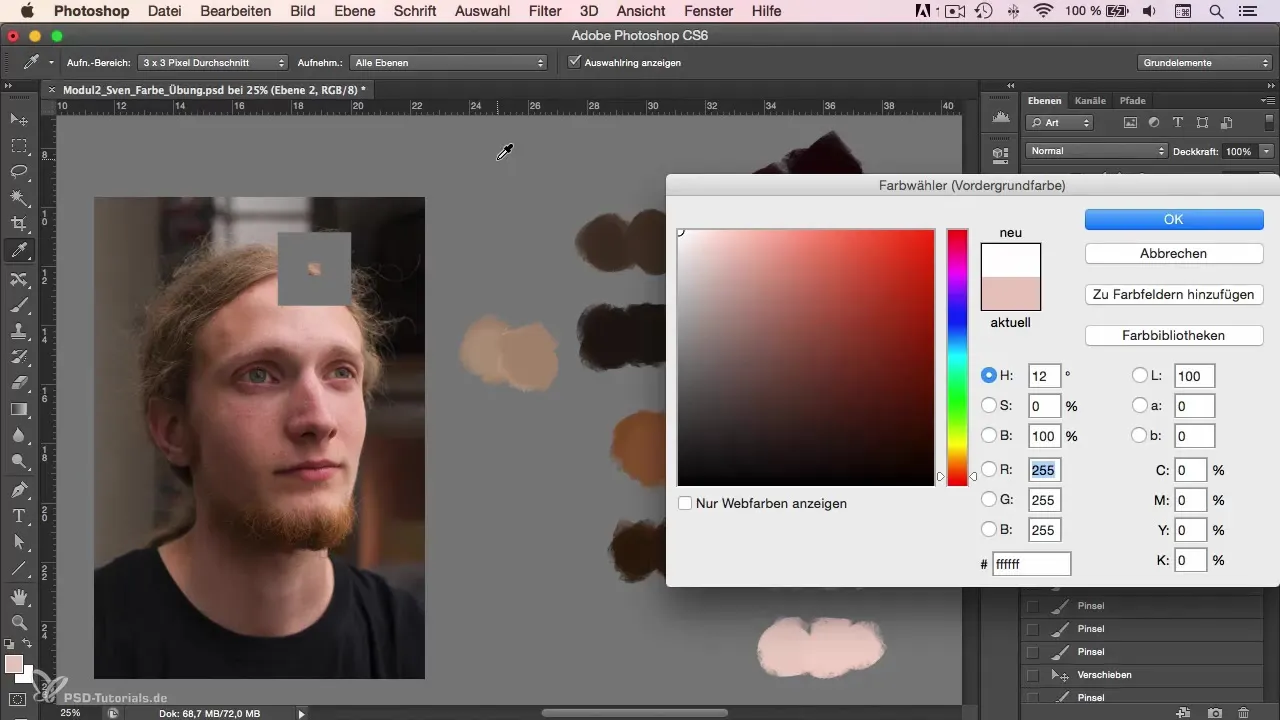
Övningen att skapa färgpaletten syftar till att hjälpa dig att träna ditt öga för färger. Genom regelbunden övning kommer du att kunna välja passande nyanser mycket enklare nästa gång.
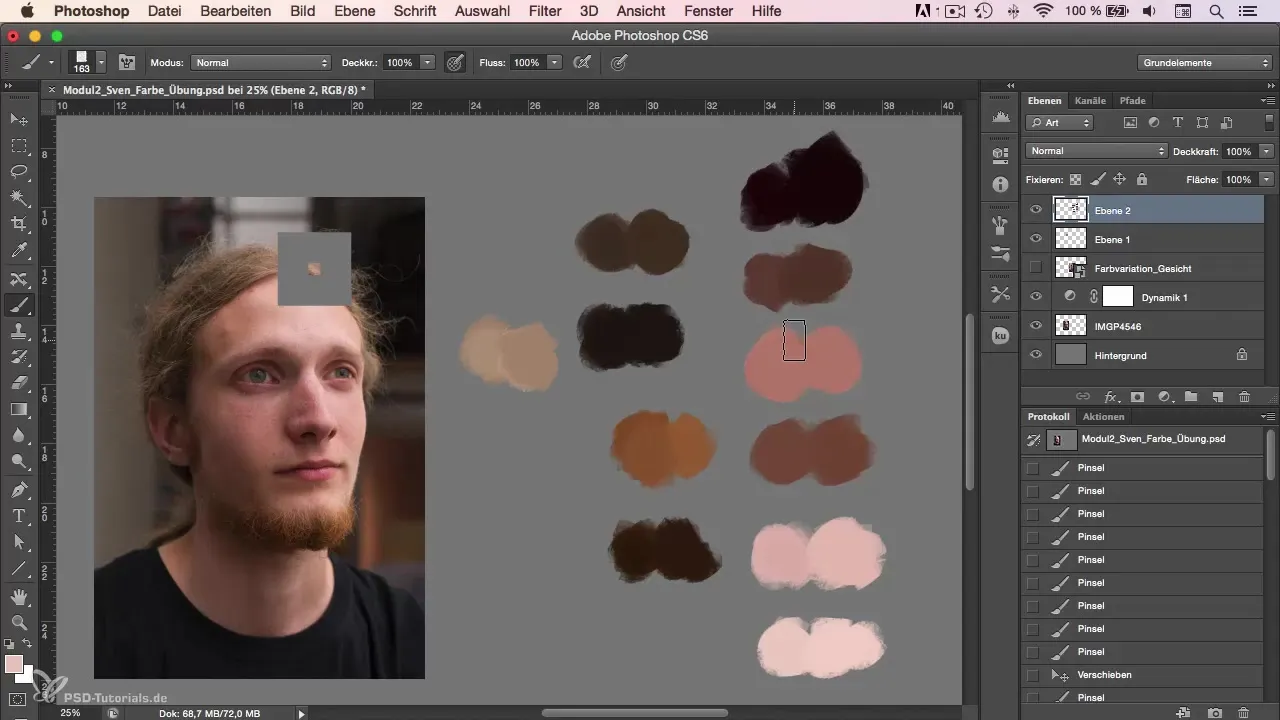
Sammanfattning
I denna guide har du lärt dig steg för steg hur du kan skapa en effektiv färgpalett för din digitala målning i Photoshop. Du har erkänt betydelsen av färgvariationer i ansiktet och fått värdefulla tips för att välja de rätta färgerna.
Vanliga frågor
Vad är de vanligaste färgvariationerna i ansiktet?Pannan är ofta gulaktig eller orange, medan ögonområdena är mer röda och underkäken ibland verkar blåaktig eller lila.
Varför borde jag inte använda ren svart?Ren svart speglar inte verkligheten och kan göra din bild platt och livlös.
Hur kan jag träna mitt öga för färgnyanser?Genom regelbunden övning och skapande av färgpaletter kan du träna ditt öga för nyanser och göra framtida porträtt mer livfulla.
Vad ska jag tänka på när jag väljer färg?Tänk på att använda de mörkare färgerna först och lita inte på svart eller vitt.
Hur ofta bör jag utföra denna övning?Regelbundenhet är nyckeln: Öva så ofta du kan för att förbättra dina färdigheter.


